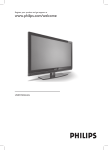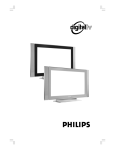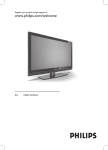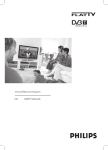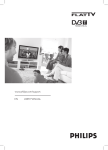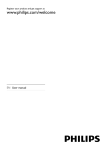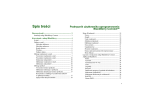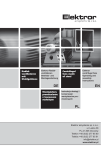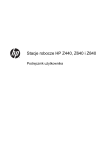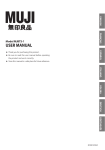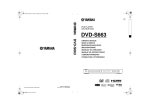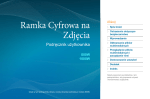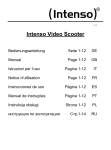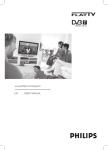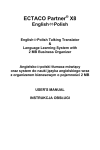Download Philips PL-1 User's Manual
Transcript
Register your product and get support at www.philips.com/welcome PL INSTRUKCJA OBSŁUGI www.philips.com/support Country Austria Belgium Czech Rep Denmark Finland France Germany Greece Hungary Ireland Italy Luxemburg Netherlands Norway Poland Portugal Slovakia Spain Sweden Switzerland UK Number 0810 000205 078250145 800142840 3525 8759 09 2311 3415 0821 611655 01803 386 852 0 0800 3122 1280 0680018189 01 601 1777 840320086 40 6661 5644 0900 8407 2270 8111 0223491504 2 1359 1442 0800004537 902 888 784 08 5792 9100 0844 800 544 0870 900 9070 This information is correct at the time of press. For updated information, see www.support.philips.com Model Serial Tariff 0.07/min 0.06/min free local local 0.09/min 0.09/min free free local 0.08/min local 0.10/min local local local free 0.10/min local local local Spis treści Bezpieczeństwo .................................... 4 Ograniczanie dostępu do kanałów cyfrowych ............................................ 16 Opcja używania kodu PIN .......................... 16 Przyciski i złącza telewizora ............... 5 Zmienianie kodu PIN ................................... 16 Uruchamianie ....................................... 6 Opcje ograniczenia dostępu do kanałów cyfrowych................................. 16 Montaż telewizora na ścianie ....................... 6 Podłączanie anteny i zasilania ....................... 6 Jak włączyć telewizor ..................................... 6 Zakładanie baterii do pilota .......................... 6 Funkcje pilota ....................................... 7 Pierwsze włączenie telewizora ........... 9 Wybór języka, kraju i strefy czasowej ....... 9 Powrót do menu Instalacja ........................... 9 Opis paska informacyjnego ............... 10 Oglądanie lub słuchanie cyfrowej telewizji i radia ................................... 11 Korzystanie z gniazda Common Interface ....................................... 16 Ustawianie listy ulubionych kanałów ............................ 17 Automatyczne aktualizowanie oprogramowania ................................ 18 Uzyskiwanie informacji o wersji oprogramowania ........................................... 18 Informacja o pobieraniu oprogramowania ........................................... 18 Pobieranie nowego oprogramowania ...... 18 Korzystanie z menu Opcje ............... 19 Zmiana kolejności zapamiętanych kanałów ........................................................... 11 Wyświetlanie list programów ........... 20 Wyszukiwanie nowych kanałów telewizyjnych i stacji radiowych ................ 11 Korzystanie z teletekstu cyfrowego ............................................ 21 Ustawianie kanałów telewizyjnych i stacji radiowych .................................. 12 Teletekst analogowy w trybie cyfrowym ............................................ 21 Dodawanie nowych kanałów lub stacji do listy............................................ 12 Korzystanie z dostępu warunkowego ...................................... 22 Ponowna instalacja wszystkich kanałów ...................................... 12 Ręczne instalowanie kanałów cyfrowych ....................................... 13 Automatyczne strojenie kanałów analogowych ........................................ 23 Testowanie sygnału telewizyjnego ............ 13 Ręczne strojenie kanałów analogowych ........................................ 24 Wybieranie języka i lokalizacji .......... 14 Zmiana numerów kanałów................. 25 Ustawianie języka i lokalizacji..................... 14 Nazywanie kanałów ............................ 26 Przywracanie preferowanego języka ........ 14 Opcje menu podrzędnego dla języka ....... 14 Wybór ulubionych programów ......... 27 Opcje menu podrzędnego dla lokalizacji .................................................. 15 Dodawanie i usuwanie kanałów z listy ulubionych ...................................................... 27 PL-1 PL Wstęp .................................................... 3 Ustawianie timera .............................. 28 Wyświetlanie w trybie oryginalnym 1080.......................................... 40 Blokowanie kanałów (Kontrola rodzicielska) ...................... 29 Obsługiwane formaty ................................... 40 Tworzenie kodu PIN do kontroli rodzicielskiej .................................................. 29 HDMI 1.3a CEC ............................................ 41 Korzystanie z funkcji Auto HDMI ........... 41 Blokowanie i odblokowywanie wybranych kanałów .......................................................... 29 Używanie telewizora jako monitora komputerowego ................................. 42 Zmiana kodu PIN do kontroli rodzicielskiej .................................................. 30 Podłączanie komputera do telewizora..... 42 Blokowanie i odblokowywanie wszystkich kanałów ........................................................... 30 Blokowanie panelu bocznego (Blokada przed dziećmi) ................... 31 Zalety funkcji Ambilight .................... 32 Włączanie i wyłączanie funkcji Ambilight ........................................... 32 Konfiguracja ustawień funkcji Ambilight ........................................... 32 Dostrajanie ustawień obrazu i dźwięku ............................................... 33 Ustawienia obrazu ....................................... 33 Ustawienia dźwięku...................................... 34 Korzystanie z funkcji Smart Picture oraz Smart Sound .............................. 35 Korzystanie z funkcji Smart Picture ......... 35 Korzystanie z funkcji Smart Sound ........... 35 Formaty obrazu .................................. 36 Korzystanie z teletekstu .................... 37 Korzystanie z telewizora w trybie HD (High Definition) ................................ 39 Podłączanie sprzętu HD (High-Definition) do telewizora ................ 39 Dostrajanie obrazu lub dźwięku w trybie HD .................................................................. 39 Ustawienia obrazu w trybie HD ............... 39 Konfigurowanie telewizora w trybie HD 39 PL-2 Dostrajanie obrazu i dźwięku w trybie PC ................................................... 42 Ustawienia obrazu w trybie PC................. 42 Ustawienia dźwięku w trybie PC .............. 42 Konfigurowanie telewizora w trybie PC .................................................... 42 Rozwiązywanie problemów .............. 43 Informacje dotyczące ochrony środowiska .......................................... 45 Wstęp Jeżeli po przeczytaniu tego podręcznika nadal natrafiasz na problemy, skontaktuj się z lokalnym sprzedawcą firmy Philips lub z centrum serwisowym. Odpowiednie numery telefonów i adresy podano w dołączonej międzynarodowej karcie gwarancyjnej. Informacje o produkcie Informacje o modelu oraz numerze seryjnym można odnaleźć z tyłu telewizora po jego lewej stronie oraz na opakowaniu. Dbanie o ekran 1. Przed zakończeniem montażu podstawki lub uchwytu na ścianie oraz połączeń nie należy zdejmować opakowania ochronnego. 2. Do czyszczenia przedniej części telewizora należy używać dołączonej miękkiej szmatki. 3. Nie należy używać ściereczki, z której kapie woda. Do czyszczenia telewizora nie wolno używać acetonu, toluenu ani alkoholu. W ramach zasad bezpieczeństwa, przed rozpoczęciem czyszczenia telewizora należy odłączyć kabel zasilania od sieci zasilającej. X 4. Nie wolno dotykać, naciskać, pocierać ani uderzać ekranu twardym przedmiotem, ponieważ można go w ten sposób porysować lub trwale uszkodzić. Funkcje produktu Uwaga: Dostępne w wybranych modelach PL-3 PL Dziękujemy za zakup tego telewizora. Podręcznik ten zawiera informacje dotyczące tego, jak podłączyć i używać telewizor. Bezpieczeństwo 1. Do podnoszenia i przenoszenia telewizora ważącego ponad 25 kg potrzebne są dwie osoby. Niewłaściwe przenoszenie telewizora może spowodować poważne uszkodzenia ciała. 2. Ustawiając telewizor na blacie należy upewnić się, że powierzchnia blatu jest pozioma i wytrzyma jego ciężar. 3. Montowanie telewizora na ścianie wymaga specjalnych umiejętności, które posiada jedynie wykwalifikowany personel. Nie należy tej pracy wykonywać samodzielnie. Firma Philips nie bierze na siebie odpowiedzialności za nieprawidłowe mocowanie lub montaż, które skutkować będzie wypadkiem lub obrażeniami ciała. 4. Telewizor ten jest kompatybilny ze standardem montażu do ścian VESA. Aby zamontować do ściany ten telewizor, należy skontaktować się z lokalnym sprzedawcą urządzeń RTV i poprosić o wspornik zgodny ze standardem VESA. Przed zawieszeniem telewizora na ścianie należy sprawdzić, czy ściana wytrzyma jego ciężar. 8. Na telewizorze ani blisko niego nie należy ustawiać naczyń wypełnionych wodą. Rozlanie się wody i jej dostanie do wnętrza telewizora może spowodować porażenie elektryczne. Jeżeli woda zostanie wlana do telewizora, nie wolno go używać. Należy go natychmiast wyłączyć z gniazdka zasilającego i oddać do sprawdzenia wykwalifikowanemu technikowi. 9. Nie wolno dotykać żadnych części telewizora, kabla zasilającego ani kabla antenowego podczas burz z piorunami. 10. Nie pozostawiać telewizora na dłuższy czas w stanie czuwania. Zamiast tego, odłączyć go od sieci zasilającej. 11. Telewizor jest zawsze podłączony do napięcia zasilania. Telewizor można odłączyć od zasilania w następujący sposób: - wyjmując wtyczkę kabla zasilającego, znajdującą się z tyłu telewizora lub - wyjmując wtyczkę kabla zasilającego z gniazdka ściennego. Kabel zasilający ciągnąć za wtyczkę, nie za przewód. 12. Należy zapewnić nieprzerwany łatwy dostęp do wtyczki i kabla zasilającego. 5. Telewizor można ustawić lub zawiesić pod warunkiem, że zapewniona będzie swobodna cyrkulacja powietrza przez otwory wentylacyjne. Nie ustawiać telewizora w miejscu zabudowanym. 6. W pobliżu telewizora nie wolno ustawiać odsłoniętych źródeł ognia, np. zapalonych świeczek. 7. Nie należy narażać telewizora ani baterii pilota na działanie ciepła, bezpośredniego nasłonecznienia, deszczu i wody. X PL-4 X 13. Należy upewnić się, że przewód jest całkowicie podłączony do gniazda zasilającego telewizora oraz gniazdka w ścianie. 14. Jeżeli telewizor zamontowany jest na podstawie obrotowej lub ramieniu obrotowym, należy upewnić się, że przy obracaniu na przewód zasilający telewizora nie działa żadne naprężenie. Naprężenie przewodu zasilającego może powodować poluzowanie połączenia i stać się przyczyną iskrzenia lub pożaru. 15. Trzeba sprawdzić, czy napięcie w sieci zasilającej odpowiada napięciu podanemu na tabliczce na tylnej ścianie telewizora. PL Przyciski i złącza telewizora 1. . POWER Do włączania i wyłączania telewizora. Aby odłączyć odbiornik od sieci, należy wyjąć wtyczkę z gniazdka sieciowego z tyłu telewizora lub wtyczkę z gniazda w ścianie. 2. - PROGRAM + Do wyboru kanału. 3. MENU Do wyświetlania lub zamykania menu. 4. - VOLUME + Do zwiększania lub zmniejszania głośności. 5. Audio Video Do podłączania aparatu fotograficznego lub kamery. 6. Headphones Do podłączania słuchawek. Funkcja wyciszania nie działa, gdy słuchawki są podłączone. 7. Boczne złącze HDMI Do podłączania urządzeń peryferyjnych, w tym sprzętu HD (High Definition). 8. Gniazdo typu Common Interface (CI) Do podłączania kart dostępu warunkowego, takich jak karty kablowe lub karty typu Smart Card. 9. TV Aerial Do podłączania wtyczki antenowej. 10. HDMI Do podłączania sprzętu peryferyjnego, w tym sprzętu HD. Niektóre modele wyposażone są w trzy złącza HDMI. 11. EXT 4 Y/C oraz EXT 4 YPbPr Do podłączania urządzeń peryferyjnych. Tylko jedno złącze wideo może być używane w danym momencie. 12. EXT 1 (RGB) oraz EXT 2 (CVBS/S-VIDEO) Do podłączania urządzeń peryferyjnych. 13. Do celów serwisowych (nie należy podłączać tu słuchawek). PL-5 Uruchamianie Montaż telewizora na ścianie Jak włączyć telewizor Telewizor ten jest kompatybilny ze standardem montażu do ścian VESA. Aby zamontować do ściany ten telewizor, należy skontaktować się z lokalnym sprzedawcą urządzeń RTV i poprosić o wspornik zgodny ze standardem VESA. Aby włączyć telewizor, należy nacisnąć przycisk POWER znajdujący się na panelu bocznym. Zaświeci się niebieski wskaźnik, a po kilku sekundach zaświeci się ekran. Przed zamontowaniem telewizora na ścianie należy podłączyć do niego kable. Należy upewnić się, że między ścianą i tyłem telewizora jest co najmniej 30-mm szczelina. W przypadku zestawów z głośnikiem niskotonowym (subwooferem) wymagane jest dodatkowe 10 mm prześwitu, aby zapewnić optymalną jakość dźwięku. Jeżeli telewizor pozostaje w trybie czuwania, wskaźnik nadal świeci się na czerwono. Należy nacisnąć przycisk PROGRAM +/znajdujący się na panelu bocznym lub nacisnąć przycisk P +/-, znajdujący się na pilocie. 40mm lub Podłączanie anteny i zasilania Należy mocno podłączyć wtyczkę antenową oraz przewód zasilający do odpowiednich gniazd w dolnej części telewizora, a następnie podłączyć je do gniazdek w ścianie. PL-6 Zakładanie baterii do pilota Należy włożyć baterie do pilota upewniając się, że styki + oraz - baterii są odpowiednio ustawione. Odpowiednie ustawienie pokazane jest na wewnątrz komory baterii w pilocie. Funkcje pilota 4. Subtitles Do włączania lub wyłączania napisów w trybie cyfrowym. 4 5 6 5. Teletext (podwójne okno) Informacje dotyczące korzystania z teletekstu znajdują się w punkcie Korzystanie z teletekstu na stronie 37. 6. Analogue menu Do otwierania i zamykania menu w trybie analogowym. 7 8 9 10 11 12 13 7. Î, ï, Í, Æ Do wybierania i dostosowywania opcji menu. 8. u OK Do potwierdzania wyborów oraz otwieraniav listy programów w trybie cyfrowym., 9. 1. Standby Do przechodzenia w tryb czuwania lun do włączania telewizora. Alternatywą jest naciśnięcie jednego z przycisków od do , P +/-, lub . 2. Teletext Informacje dotyczące korzystania z teletekstu znajdują się w punkcie Korzystanie z teletekstu na stronie 37. 3. Sound mode Do zmiany trybu dźwięku na Mono ze Stereo oraz Nicam Stereo. - Do programów dwujęzycznych należy wybrać Dual å lub Dual » zgodnie z tym, co zostanie wyświetlone w trakcie transmisji. - W trybie cyfrowym przycisk ù wyświetla listę języków ścieżki dźwiękowej. Analogue/Digital Do przełączania między trybem analogowym i cyfrowym. 10. + VOL – Do zwiększania lub zmniejszania głośności. 11. Mute Do włączania i wytłaczania głośników. 12. do Klawisze numeryczne Do bezpośredniego dostępu do programów. W przypadku dwucyfrowego numeru programu, drugą cyfrę należy wprowadzić szybko po pierwszej, zanim zniknie kreska. 13. Screen information - W trybie cyfrowym do wyświetlania lub zamykania paska informacyjnego. Więcej informacji znajduje się w punkcie Opis paska informacyjnego na stronie 10. - W trybie analogowym do wyświetlenia lub wyłączenia numeru programu, trybu dźwięku, zegara oraz czasu pozostałego do automatycznego wyłączenia. PL-7 PL 1 2 3 Funkcje pilota (c.d.) 18. Cancel Do wyłączania teletekstu w trybie cyfrowym. Tego klawisza używa się, gdy nie ma żadnego kolorowego przycisku do wyjścia z teletekstu. 19. Digital menu Do wyświetlania lub wychodzenia z menu cyfrowego w trybie cyfrowym. 20. Programme listings Do otwierania list programów. Więcej informacji znajduje się w punkcie Wyświetlanie list programów na stronie 20. 14 15 16 17 18 19 20 21 22 23 24 14. Picture format Do zmiany formatu obrazu. Więcej informacji znajduje się w punkcie Formaty obrazu na stronie 36. 15. Source List Do wyświetlania listy źródeł, z których można oglądać telewizję lub obraz z urządzeń peryferyjnych. 16. Teletext colours Informacje dotyczące korzystania z teletekstu znajdują się w punkcie Korzystanie z teletekstu na stronie 37. 17. Options Więcej informacji dotyczących opcji znajduje się w punkcie Korzystanie z menu Opcji na stronie 19. PL-8 21. + P - Program Do wyboru poprzedniego lub następnego kanału TV. 22. BACK Do przełączania między aktualnie i poprzednio oglądanym programem. Klawisz ten może być również używany do edycji lub cofania podczas nazywania kanałów. 23. Smart picture and sound Do przełączania między ustawionymi wcześniej ustawieniami obrazu i dźwięku. Więcej informacji znajduje się w punkcie Korzystanie z funkcji Smart Picture oraz Smart Sound na stronie 35. 24. Ambilight Ma zastosowanie jedynie do telewizorów z funkcją Ambilight. - ON/OFF: Do włączania i wyłączania funkcji Ambilight. - MODE: Do wyboru trybu funkcji Ambilight. Pierwsze włączenie telewizora Przy pierwszym włączeniu telewizora, znajduje się on w trybie cyfrowym, a na ekranie wyświetlane jest poniższe menu. 11:28 Language Country Time Zone Service Scan English Español Français Italiano Magyar 4. Naciśnij przycisk Î lub ï, aby wybrać preferowany Kraj lub Strefę czasową. 5. Naciśnij przycisk u, aby potwierdzić dokonany wybór. 6. Naciśnij przycisk ï, aby wybrać opcję Wyszukiwanie usług. 7. Naciśnij przycisk u, aby rozpocząć instalację. Telewizor wyszukuje dostępne kanały analogowe i cyfrowe. Select your preferred language 8. Jeżeli żadne kanały cyfrowe nie zostaną , aby wykryte, naciśnij przycisk przełączyć do trybu analogowego. Wybór języka, kraju i strefy czasowej Powrót do menu Instalacja 1. Naciśnij przycisk Æ, aby wejść w opcję Język, a następnie naciśnij Î lub ï, aby wybrać preferowany język. Procedura ta przywraca ustawienia fabryczne zarówno w trybie cyfrowym, jak i analogowym. 2. Naciśnij przycisk u, aby potwierdzić dokonany wybór. 1. Na panelu bocznym telewizora naciśnij i przytrzymaj przez 5 sekund przycisk MENU. Na ekranie zostanie wyświetlone menu. Ustawienia 11:28 Język Kraj Strefa czasowa Wyszukiwanie usług Angielski Español Français Italiano Magyar 2. Wybierz język, kraj i strefę czasową tak, jakby telewizor został włączony po raz pierwszy. Wybierz preferowany język 3. Naciśnij przycisk Î lub ï, aby podświetlić opcję Kraj lub Strefa czasowa, a następnie naciśnij przycisk Æ, aby wybrać Kraj lub Strefa czasowa. Uwaga: Jeżeli wybierzesz zły kraj, numerowanie kanałów nie będzie zgodne ze standardem dla Twojego kraju. Możesz odbierać mniej kanałów PL-9 PL Setup lub nie odbierać żadnych. Opis paska informacyjnego Jeżeli wybrany zostanie kanał cyfrowy, na górze ekranu wyświetlany jest pasek informacyjny. Znika on po kilku sekundach. ustawiony czas rozpoczęcia wcześniej i zakończenia symbole numer programu 2 11:00-11:45 BBC 2 nazwa kanału 10:38 TXT Snooker tytuł programu zegar Pozostało minut 22 pozostały czas programu Pasek informacyjny zawiera informacje o ustawionym numerze, nazwie kanału, tytule programu, godzinie rozpoczęcia i końca programu, zegarze oraz pozostałym czasie bieżącego programu. Opis symboli paska informacyjnego • i Dostępne są dodatkowe informacje o tym programie. Aby wyświetlić więcej informacji należy raz nacisnąć przycisk . Aby usunąć informację, należy ponownie nacisnąć przycisk • Napisy są dostępne Aby uzyskać dostęp do napisów, należy . Można również nacisnąć przycisk użyć przycisku , aby uzyskać dostęp do menu opcji i następnie wybrać z niego napisy. • TXT W trybie cyfrowym dostępny jest teletekst analogowy. • ù Dostępne są inne języki Aby wybrać inne języki, należy nacisnąć przycisk . Aby uzyskać dostęp do menu opcji, należy nacisnąć przycisk . • u Kolor symbolu (czerwony, zielony, żółty lub niebieski) wskazuje wybraną listę ulubionych kanałów. PL-10 Uwaga: Biały symbol u pojawia się, gdy kanał znajduje się co najmniej na jednej liście ulubionych kanałów, które nie są w danym momencie aktywne. Oglądanie lub słuchanie cyfrowej telewizji i radia Można zmieniać kolejność kanałów cyfrowych oraz stacji radiowych, które zostały zapamiętane. 1. Jeżeli jesteś w trybie analogowym, aby przełączyć się w tryb cyfrowy naciśnij przycisk znajdujący się na pilocie. 2. Naciśnij przycisk , aby wyświetlić menu Ustawienia. 3. Naciśnij przycisk ï, aby wybrać polecenie Instalowanie, a następnie naciśnij dwukrotnie Æ, aby wybrać opcję Listy usług. Ustawienia Instalowanie Listy usług Ustawienia usługi Odbiór testowy 11:28 Zmiana układu usług Zobacz nowe kanały TV Słuchaj nowych stacji radiowych Zarządzanie listami usług. Zamknij 4. Naciśnij przycisk Î lub ï, aby wybrać opcję Zmiana układu usług, i naciśnij przycisk Æ. Ustawienia Instalowanie > Listy usług Zmiana układu usług Zobacz nowe kanały TV Słuchaj nowych stacji radiowych 11:28 1 2 3 4 5 6 7 8 9 10 _ _ _ _ _ _ _ _ _ _ Zmien numery zaprogramonanych stacji radiowych Zamknij 5. Naciśnij przycisk Î lub ï, aby podświetlić kanał, który chcesz wybrać. 6. Naciśnij przycisk u, aby aktywować kanał. Aby odinstalować wybrany kanał, naciśnij przycisk czerwony. 7. Naciśnij przycisk Î lub ï, aby wybrać nowy numer kanału. 8. Naciśnij przycisk zielony, aby potwierdzić dokonany wybór. Zamiana została ukończona. 9. Powtarzaj poprzednie czynności, aż wszystkie kanały będą w wymaganej kolejności. 10. Naciśnij przycisk Í, aby powrócić do poprzedniego menu. 11. Naciśnij przycisk , aby wyjść z menu. Wyszukiwanie nowych kanałów telewizyjnych i stacji radiowych Można sprawdzić dostępność kanałów telewizyjnych lub stacji radiowych, które rozpoczęły nadawanie po zainstalowaniu telewizora. 1. Jeżeli jesteś w trybie analogowym, aby przełączyć się w tryb cyfrowy naciśnij przycisk znajdujący się na pilocie. 2. Naciśnij przycisk , aby wyświetlić menu Ustawienia. 3. Naciśnij przycisk ï, aby wybrać opcję Instalowanie, a następnie naciśnij dwukrotnie przycisk Æ, aby wybrać opcję Listy usług. 4. Naciśnij przycisk Î lub ï, aby wybrać polecenie Zobacz nowe kanały TV lub Słuchaj nowych stacji radiowych. 5. Jeżeli dostępne są nowe usługi, naciśnij przycisk Æ, aby wejść do listy kanałów i naciśnij przycisk Î lub ï, aby poruszać się po liście. Więcej informacji dotyczących dodawania nowych usług do listy ulubionych kanałów znajduje się w punkcie Dodawanie nowych kanałów lub stacji do listy na stronie 12. 6. Naciśnij przycisk Í, aby powrócić do poprzedniego menu. 7. Naciśnij przycisk z menu. , aby wyjść PL-11 PL Zmiana kolejności zapamiętanych kanałów Ustawianie kanałów telewizyjnych i stacji radiowych Dodawanie nowych kanałów lub stacji do listy Można wyszukiwać nowe kanały telewizyjne lub stacje radiowe, których nadawanie zostało rozpoczęte po pierwszej instalacji. 1. Jeżeli jesteś w trybie analogowym, aby przełączyć się w tryb cyfrowy naciśnij przycisk znajdujący się na pilocie. 2. Naciśnij przycisk , aby wyświetlić menu Ustawienia. 3. Naciśnij przycisk ï, aby wybrać opcję Instalowanie, a następnie naciśnij przycisk Æ. Ustawienia Instalowanie Listy usług Ustawienia usługi Odbiór testowy 11:28 Dodaj nowe usługi Ponownie zainstaluj wszystkie usługi Ręczna instalacja usług Instalowanie usług i zarządzanie nimi Zamknij 4. Wybierz polecenie Ustawienia usługi, a następnie naciśnij przycisk Æ. 5. Naciśnij przycisk Æ, aby dodać nowe kanały, a następnie u, aby rozpocząć instalację. Dźwięk Korektor Balans Aut. poziom głośn. Incr. Surround BBE 120HZ 200HZ 500HZ 1200HZ 3000HZ 7500HZ 12000HZ Rozpocznie się wyszukiwanie. Wszystkie nowe kanały są dodawane do menu listy kanałów. Wyświetlany jest postęp instalacji oraz liczba kanałów, które zostały znalezione. 6. Gdy wyszukiwanie zostanie zakończone, naciśnij przycisk u, aby zaakceptować nowe kanały. PL-12 7. Naciśnij przycisk Í, aby powrócić do poprzedniego menu. 8. Naciśnij przycisk , aby wyjść z menu. Ponowna instalacja wszystkich kanałów To menu pozwala na ponowną instalację wszystkich kanałów telewizyjnych oraz stacji radiowych. 1. Jeżeli jesteś w trybie analogowym, aby przełączyć się w tryb cyfrowy naciśnij przycisk znajdujący się na pilocie. , aby wyświetlić 2. Naciśnij przycisk menu Ustawienia. 3. Użyj przycisku ï, aby wybrać opcję Instalowanie, a następnie naciśnij przycisk Æ. 4. Wybierz polecenie Ustawienia usługi, a następnie naciśnij przycisk Æ. 5. Wybierz opcję Ponownie zainstaluj wszystkie usługi, a następnie naciśnij przycisk Æ. Ustawienia 11:28 Instalowanie Ustawienia usługi Dodaj nowe usługi Wyszukiwanie Znaleziono kanały TV Ponownie zainstaluj Znaleziono stacje radiowe wszystkie usługi Znaleziono inne usługi Ręczna instalacja usług Zaprogramuj Odrzuć Przy ponownej instalacji zostaną usunięte wszystkie ustawienia usług. Zamknij 6. Naciśnij przycisk u, aby rozpocząć instalację. Rozpocznie się wyszukiwanie kanałów cyfrowych. Znalezione kanały zapisywane są automatycznie. Po zakończeniu wyszukiwania w menu zostanie wyświetlona liczba znalezionych kanałów cyfrowych. 7. Naciśnij przycisk u, aby zapisać kanały. 8. Naciśnij przycisk Í, aby powrócić do poprzedniego menu. 9. Naciśnij przycisk , aby wyjść z menu. Ustawianie kanałów telewizyjnych i stacji radiowychv (c.d.) Ręczne instalowanie kanałów cyfrowych Testowanie sygnału telewizyjnego Można ręcznie wyszukiwać kanały poprzez wpisanie częstotliwości szukanych kanałów. 1. Jeżeli jesteś w trybie analogowym, aby przełączyć się w tryb cyfrowy naciśnij znajdujący się na pilocie. przycisk , aby wyświetlić 4. Wybierz polecenie Ręczna instalacja usług, i naciśnij przycisk Æ. Ustawienia Instalowanie > Ustawienia usługi 11:28 Częstotliwość Nazwa sieci Jakość sygnału Moc sygnału Znaleziono usługi Zaprogramuj Odrzuć Ręczna instalacja usług Zamknij do , aby 5. Naciskaj przyciski wpisać częstotliwość szukanego kanału i naciśnij przycisk u, aby rozpocząć wyszukiwanie. 6. Gdy wyszukiwanie zostanie zakończone, naciśnij przycisk u, aby zaakceptować nowy kanał. 7. Naciśnij przycisk Í, aby powrócić do poprzedniego menu. 8. Naciśnij przycisk , aby wyjść z menu. , 2. Naciśnij przycisk ï, aby wybrać opcję Instalowanie, a następnie naciśnij przycisk Æ . Ustawienia Instalowanie 3. Wybierz polecenie Ustawienia usługi, a następnie naciśnij przycisk Æ. Dodaj nowe usługi Ponownie zainstaluj wszystkie usługi Ręczna instalacja usług 1. W trybie cyfrowym naciśnij przycisk aby wyświetlić menu Ustawienia. Listy usług Ustawienia usługi Odbiór testowy 11:28 Częstotliwość Nazwa sieci Jakość sygnału Moc sygnału PL 2. Naciśnij przycisk menu Ustawienia. Menu to pozwala na sprawdzenie siły sygnału, który odbierany jest przez antenę. Sprawdź jakość sygnału Zamknij 3. Naciśnij przycisk ï, aby wybrać polecenie Odbiór testowy, a następnie naciśnij przycisk Æ. Wyświetlana jest częstotliwość programu, nazwa sieci, jakość sygnału oraz jego siła. 4. Naciśnij przycisk Æ, aby wejść w opcję Częstotliwość, i naciskaj przyciski do , aby wpisać częstotliwość kanału, który chcesz przetestować. - Naciśnij przycisk Æ, aby przejść do kolejnego miejsca znaku. - Jeżeli test sygnału wskazuje, że siła sygnału jest słaba, dostrój lub zmień swoją antenę. Aby uzyskać lepsze wyniki, skontaktuj się z profesjonalnym instalatorem anten. 5. Po wpisaniu częstotliwości naciśnij przycisk u, aby wyjść z menu Częstotliwość. 6. Naciśnij przycisk Í, aby powrócić do poprzedniego menu. 7. Naciśnij przycisk z menu. , aby wyjść PL-13 Wybieranie języka i lokalizacji Można wybierać preferowany język, kraj oraz strefę czasową. Ustawianie języka i lokalizacji 1. Jeżeli jesteś w trybie analogowym, aby przełączyć się w tryb cyfrowy naciśnij znajdujący się na pilocie. przycisk 2. Naciśnij przycisk menu Ustawienia. , aby wyświetlić Język Lokalizacja , aby wyjść z menu. 2. Ponownie naciśnij przycisk aby wyświetlić menu. , 3. Naciśnij przycisk ï, aby wybrać drugą pozycję w menu. 4. Naciśnij przycisk Æ, aby wejść do kolejnego poziomu menu. 5. Naciśnij przycisk Æ, a następnie przycisk ï, aby wybrać piąty element menu. 3. Naciśnij przycisk ï, aby wybrać opcję Preferencje, a następnie naciśnij przycisk Æ. Ustawienia Preferencje 1. Naciśnij przycisk 6. Naciśnij przycisk Æ, aby wejść do kolejnego poziomu menu. 11:28 Audio Napisy/Teletext Tryb napisów Napisy dla osób niesłyszących Menu 7. Naciśnij przycisk Î lub ï, aby wybrać preferowany język. 8. Naciśnij przycisk u, aby potwierdzić dokonany wybór. 9. Naciśnij przycisk Wybierz preferowany język , aby wyjść z menu. Zamknij 4. Wybierz opcję Język lub Lokalizacja i naciśnij przycisk Æ. 5. Naciśnij przycisk Î lub ï, aby wybrać opcję, a następnie naciśnij przycisk Æ, aby wejść w menu podrzędne. Opcje menu podrzędnego dla języka Ta lista opisuje opcje menu podrzędnego do wyboru języków. • Audio: Do wyboru języka ścieżki dźwiękowej. 6. Wybierz żądane wartości i naciśnij przycisk u lub Í, aby wyjść z menu. • Napisy/Teletext: Do wyboru języka napisów lub teletekstu. 7. Naciśnij przycisk Í, aby powrócić do poprzedniego menu. • Tryb napisów: Do włączania, wyłączania oraz ustawiania trybu automatycznego napisów. W trybie automatycznym napisy wyświetlane są wraz z nadawaną oryginalną ścieżką audio. • Napisy dla osób niesłyszących: Do włączania lub wyłączania napisów dla osób niedosłyszących. Opcja ta dostępna jest jedynie wtedy, gdy występuje jest w nadawanym programie. • Menu: Do wyboru języka menu. 8. Naciśnij przycisk , aby wyjść z menu. Przywracanie preferowanego języka Jeżeli wybrany został zły język i nie rozumiesz języka, który jest wyświetlany, wykonaj następujące czynności, aby przywrócić wyświetlanie języka preferowanego. PL-14 Wybieranie języka i lokalizacji (c.d.) Opcje menu podrzędnego dla lokalizacji Ta lista opisuje opcje menu podrzędnego do wyboru lokalizacji. • Kraj: Do wyboru kraju, w którym się znajdujesz. • Strefa czasowa: Do wyboru strefy czasowej, w której się znajdujesz. Język można wybrać niezależnie od kraju. PL Ostrzeżenie: Jeżeli wybierzesz zły kraj, numeracja kanałów może być niezgodna ze standardem dla Twojego kraju. W efekcie możesz odbierać mniej kanałów lub nie odbierać żadnego. PL-15 Ograniczanie dostępu do kanałów cyfrowych 3. Naciśnij przycisk ï, aby wybrać opcję Kontrola dostępu, a następnie naciśnij przycisk Æ. Możliwe jest ograniczenie dostępu do kanałów cyfrowych. Opcja używania kodu PIN 1. Jeżeli jesteś w trybie analogowym, aby przełączyć się w tryb cyfrowy naciśnij znajdujący się na pilocie. przycisk 2. Naciśnij przycisk menu Ustawienia. , aby wyświetlić 3. Naciśnij przycisk ï, aby wybrać opcję Kontrola dostępu, a następnie naciśnij przycisk Æ. 4. Naciśnij przycisk Æ, aby wejść w menu Ustaw zabezpieczenie kodem PIN. Ustawienia Kontrola dostępu Wł. Ustaw zabezpieczenie kodem PIN Poziom kontroli rodzicielskiej Kanały TV Stacje radiowe Zmień kod PIN 4. Naciśnij przycisk ï, aby wybrać polecenie Zmień kod PIN. 5. Naciśnij przycisk Æ, aby wejść do menu Zmień kod PIN. 6. Aby zmienić kod PIN wykonaj instrukcje wyświetlane na ekranie. Domyślny kod PIN to 1234. Jeżeli zapomnisz swojego kodu PIN, przywróć domyślny kod PIN wprowadzając kod uniwersalny 0711. 11:28 Opcje ograniczenia dostępu do kanałów cyfrowych Wył. Ta lista opisuje opcje menu podrzędnego do ograniczania dostępu. • Poziom kontroli rodzicielskiej Do wyboru wskaźnika wieku, do którego program jest blokowany. Opcja ta działa jedynie z programami, które nadawane są z tym wskaźnikiem. • Kanały TV Do wyboru kanałów telewizyjnych, które mają być blokowane. • Stacje radiowe Do wyboru stacji radiowych, które mają być blokowane. • Zmień kod PIN Do zmiany kodu PIN. Włącz albo wyłącz zabezpieczenie kodem PIN. Zamknij 5. Naciśnij przycisk Í lub Æ, aby wybrać opcję Wł., a następnie naciśnij przycisk u, aby wyjść z menu. Uwaga: Jeżeli wybierzesz korzystanie z kodu PIN, musisz używać tego kodu, gdy ustawiasz harmonogram nagrywania programów. 6. Naciśnij przycisk Í, aby powrócić do poprzedniego menu. 7. Naciśnij przycisk , aby wyjść z menu. Zmienianie kodu PIN 1. Jeżeli jesteś w trybie analogowym, aby przełączyć się w tryb cyfrowy naciśnij znajdujący się na pilocie. przycisk 2. Naciśnij przycisk menu Ustawienia. PL-16 , aby wyświetlić Korzystanie z gniazda Common Interface Telewizor wyposażony jest w gniazdo typu Common Interface (CI). Więcej informacji dotyczących korzystania z gniazda CI znajduje się w punkcie Korzystanie z dostępu warunkowego na stronie 22. Ustawianie listy ulubionych kanałów Możesz utworzyć do czterech list ulubionych kanałów telewizyjnych i stacji radiowych. • 1. Jeżeli jesteś w trybie analogowym, aby przełączyć się w tryb cyfrowy naciśnij znajdujący się na pilocie. przycisk • Naciśnij przycisk Î lub ï, aby wybrać kanał telewizyjny. • Naciśnij przycisk u, aby potwierdzić dokonany wybór. 2. Naciśnij przycisk , aby wyświetlić menu Ustawienia. Ulubione Preferencje Informacja Kontrola dostępu Instalowanie • Naciśnij przycisk Í, aby wyjść z menu. 11:28 Lista 1 Lista 2 Lista 3 Lista 4 • • Naciśnij przycisk Î lub ï, aby wybrać stację radiową. • Naciśnij przycisk u, aby potwierdzić dokonany wybór. Zmodyfikuj listę ulubionych usług. Zamknij 3. Naciśnij przycisk Æ, aby wejść do menu Ulubione. • Naciśnij przycisk Í, aby wyjść z menu. • 4. Naciśnij przycisk Î lub ï, aby wybrać opcję Lista 1, Lista 2, Lista 3 lub Lista 4, a następnie naciśnij przycisk Æ. 5. Naciśnij przycisk Î lub ï, aby wybrać ustawienia. 6. Naciśnij przycisk Æ, aby wejść do menu podrzędnego. Wybierz stacje radiowe Do dodawania stacji radiowych do listy. Dodaj wszystkie usługi Do dodawania do listy wszystkich dostępnych kanałów. • Naciśnij przycisk u. • Usuń wszystkie usługi Do usunięcia z listy wszystkich kanałów. • Naciśnij przycisk u. Lista ta opisuje opcje menu Ulubione. • Nazwa: Do nazywania listy. • Naciśnij przycisk Î lub ï, aby poruszać się po obszarze wyświetlanej nazwy. • Naciskaj przyciski P + / –, aby wybierać znaki. Nazwa może zawierać do 16 znaków. • Naciśnij przycisk znak. , aby zmienić • Gdy nazwa zostanie wprowadzona, naciśnij przycisk u, aby wyjść. PL-17 PL Ustawienia Wybierz kanały TV Do dodawania kanałów telewizyjnych do listy. Automatyczne aktualizowanie oprogramowania Można instalować nowe oprogramowanie i uzyskiwać informacje o bieżącej wersji oprogramowania. Uzyskiwanie informacji o wersji oprogramowania 1. Jeżeli jesteś w trybie analogowym, aby przełączyć się w tryb cyfrowy naciśnij znajdujący się na pilocie. przycisk 2. Naciśnij przycisk , aby wyświetlić menu Ustawienia. Ustawienia Ulubione Preferencje Informacja Kontrola dostępu Instalowanie 11:28 Lista 1 Lista 2 Lista 3 Lista 4 Zmodyfikuj listę ulubionych usług. Zamknij 3. Naciśnij przycisk ï, a następnie naciśnij dwukrotnie przycisk Æ, aby wybrać opcję Informacja. Wyświetlona zostanie wersja oprogramowania. Ustawienia Ulubione Preferencje Informacja Kontrola dostępu Instalowanie 11:28 Oprogramowanie systemu Wyświetla informacje o odnotowanych problemach oraz instalowaniu nowego. Zamknij Informacja o pobieraniu oprogramowania Menu pobierania oprogramowania opisuje programy oraz pokazuje datę i czas ich pobrania. Nowe oprogramowanie może aktualizować menu lub dodawać nowe funkcje. Niemniej jednak, nowe oprogramowanie nie może zmienić sposobu działania telewizora. PL-18 Zaleca się, by zawsze pobierać i akceptować nowe oprogramowanie, jeżeli jest dostępne. Jeżeli pobieranie zostanie zaakceptowane, oprogramowanie zostanie pobrane w określonym dniu i godzinie. W trakcie pobierania telewizor musi być w trybie czuwania. Jeżeli w trakcie pobierania oprogramowania wystąpi problem, wyświetlona zostanie informacja o następnym zaplanowanym pobieraniu. Naciśnij przycisk u, aby powrócić do normalnego korzystania z telewizora. Jeżeli pobieranie oprogramowania zakończy się powodzeniem, wyświetlony zostanie komunikat gratulacyjny. Naciśnij przycisk u, aby powrócić do normalnego korzystania z telewizora. Informacje o nowym oprogramowaniu oraz instrukcje dotyczące uaktualniania dostępne są na stronie www.philips.com. Pobieranie nowego oprogramowania 1. W menu Ustawienia naciśnij przycisk Æ, aby wejść w tryb wyboru. 2. Naciśnij przycisk Î lub ï, aby wybrać Tak lub Nie. Jeżeli wybierzesz Tak, to zaakceptujesz automatyczne aktualizacje oprogramowania przez pobieranie ich z odbieranego sygnału. W trybie automatycznym, telewizor będąc w trybie czuwania wykrywa, czy aktualizacje są dostępne. Następnym razem, gdy telewizor zostanie wyłączony, na ekranie pojawi się komunikat wskazujący, że nowe oprogramowanie jest dostępne. Uwaga: Nowe oprogramowanie oraz instrukcje aktualizacji można również pobrać ze strony: www.philips.com/support 3. Naciśnij przycisk u, aby aktywować pobieranie nowego oprogramowania. Korzystanie z menu Opcje Możliwe jest uzyskanie bezpośredniego dostępu do listy ulubionych kanałów i skonfigurowanie opcji języka i napisów. • • Naciśnij przycisk Î lub ï, aby wybrać wymagany język. 1. Jeżeli jesteś w trybie analogowym, aby przełączyć się w tryb cyfrowy naciśnij znajdujący się na pilocie. przycisk Opcje • Naciśnij przycisk u, aby potwierdzić dokonany wybór. Aby na stałe zmienić język napisów, zajrzyj do punktu Wybór języka i lokalizacji na stronie 14. . 11:28 Ulubione Język napisów Język ścieżki dźwiękowej Tryb • Brak Lista 1 Lista 2 Lista 3 Lista 4 • Naciśnij przycisk Î lub ï, aby wybrać wymagany język. • Naciśnij przycisk u, aby potwierdzić dokonany wybór. Wybiera aktywną listę ulubionych. Wyjście Aby na stałe zmienić język dźwięku, zajrzyj do punktu Wybór języka i lokalizacji na stronie 14. 3. Naciśnij przycisk Î lub ï, aby wybrać opcję, a następnie naciśnij przycisk Æ, aby wejść w jej menu podrzędne. 4. Po zakończeniu, wyjdź z menu naciskając biały przycisk . • Lista ta opisuje menu podrzędne menu Opcje. • Język ścieżki dźwiękowej Do zmiany języka ścieżki dźwiękowej. Ulubione Do wyboru listy ulubionych kanałów. • Naciśnij przycisk Î lub ï, aby wybrać listę ulubionych kanałów. Tryb Do odbierania stacji radiowych, kanałów telewizyjnych lub usług. Uwaga (dotyczy jedynie Wielkiej Brytanii): Lista telewizyjna zawiera zarówno stacje radiowe, jak i telewizyjne. • Czas wyświetlania paska z napisami Do określania, jak długo pasek informacyjny jest wyświetlany. • Naciśnij przycisk u, aby potwierdzić wybór. • Aby dezaktywować listę ulubionych kanałów, wybierz Brak. Więcej informacji dotyczących tworzenia list ulubionych kanałów znajduje się w punkcie Ustawianie listy ulubionych kanałów na stronie 17. PL-19 PL 2. Wyświetl menu opcji naciskając biały przycisk Język napisów Do zmiany języka napisów. Wyświetlanie list programów Można uzyskać dostęp do elektronicznego przewodnika po programach, który zapewnia szybki i łatwy sposób na podgląd listy programów cyfrowych. Można nawigować po przewodniku i uzyskiwać szczegółowe informacje o programach. 1. Jeżeli jesteś w trybie analogowym, aby przełączyć się w tryb cyfrowy naciśnij przycisk znajdujący się na pilocie. , aby włączyć 2. Naciśnij przycisk elektroniczny przewodnik po programach. 1 BBC Program/Usługa 1. BBC 2. BBC TWO 3. ITC Channel 3 4. Channel 4 5. ITV 2 6. BBC CHOICE 17:28 Teraz/Następne Dzisiaj Teraz Dalej See it saw Microsoap Snooker Ice Skating Trisha This morning Gmtv2 This afternoon Oakie Doke Bodger & Badger Gór Zamknij Opcje Wyświetlana jest lista cyfrowych programów z bieżącej listy ulubionych kanałów. 3. Naciśnij przycisk ï, aby wejść do listy Program/Usługa. Możesz również nacisnąć przycisk Æ, aby uzyskać dostęp do listy Dzisiaj. 4. Naciśnij przycisk Î lub ï, aby wybrać program. 5. Naciekaj przyciski kolorowe, aby aktywować przewodnik telewizyjny. Opcje przewodnika telewizyjnego wyświetlane są na górze ekranu. , aby wyświetlić 6. Naciśnij przycisk więcej informacji o wybranym programie. Więcej informacji wyświetlanych jest jedynie wtedy, gdy są one dostępne. 7. Po zakończeniu naciśnij przycisk aby opuścić menu. PL-20 , Ta lista opisuje menu podrzędne dla menu Opcje. • Gór (żółty przycisk) Do przejścia do początku listy. • Zamknij (niebieski przycisk) Do wyjścia z przewodnika telewizyjnego. • Opcje (biały przycisk) Do wyboru listy ulubionych kanałów, trybu lub tematów. Tematami są obszary zainteresowań. Można na przykład zdecydować, by wyświetlić jedynie następujące tematy: teatr telewizyjny, wiadomości lub filmy. Korzystanie z teletekstu cyfrowego Usługi cyfrowego teletekstu znacznie różnią się od usług teletekstu analogowego. Teletekst cyfrowy zawiera elementy graficzne oraz tekst, układane i kontrolowane przez nadawcę. Niektóre kanały cyfrowe oferują dedykowane usługi teletekstowe. Niektóre kanały cyfrowe oferują również informacje o programach, które są nadawane. Czasami, cyfrowy teletekst przejmuje pierwszeństwo nad napisami. W takim przypadku napisy nie pojawią się automatycznie po opuszczeniu teletekstu cyfrowego programu, który nadaje napisy. Aby napisy znów były wyświetlane, naciśnij przycisk na pilocie lub zmień kanał. Podczas nawigacji po cyfrowym teletekście, następują krótkie opóźnienia związane z pobieraniem stron. Na stronie jest często wyświetlany monit lub komunikat informujący o postępie. Teletekst analogowy w trybie cyfrowym Uwaga: Teletekst analogowy dostępny jest we wszystkich krajach. Jeżeli na kanale cyfrowym bez cyfrowego teletekstu widoczna jest ikona teletekstu TXT , wskazuje ona, że w trybie cyfrowym dostępny jest analogowy teletekst. Naciśnij przycisk , aby uzyskać dostęp do teletekstu cyfrowego.Jeżeli w opcjach ustawisz Wielką Brytanię jako swój kraj, Aby korzystać z cyfrowego teletekstu, postępuj zgodnie z instrukcjami na ekranie. naciśnij i przytrzymaj przycisk co najmniej 5 sekundy. Teletekst obsługuje się naciskając następujące przyciski: Więcej informacji dotyczących korzystania z funkcji telegazety analogowej znajduje się w punkcie Korzystanie z teletekstu na stronie 37. • Í Æ Î ï przyciski kursora przyciski kolorowe • • • przez przycisk włączania/wyłączania teletekstu do przyciskinumeryczne Jeśli w cyfrowym teletekście nie są dostępne żadne łącza przycisków kolorowych umożliwiające opuszczenie trybu teletekstu, użyj w zamian przycisku anulowania . Jeżeli przełączysz się na kanał cyfrowy z usługą teletekstu, jest on pobierany w tle. Poczekaj, aż pobieranie się zakończy, a następnie naciśnij przycisk Jeżeli naciśniesz przycisk przed zakończeniem pobierania, nastąpi krótkie opóźnienie w wyświetleniu teletekstu. PL-21 PL Uwaga: Cyfrowy teletekst dostępny jest tylko w Wielkiej Brytanii. Korzystanie z dostępu warunkowego Dostęp warunkowy używany jest, gdy wykupione zostały pewne usługi, takie jak płatne kanały telewizyjne. , aby wejść 5. Naciśnij przycisk w menu Ustawienia. Telewizor wyposażony jest w gniazdo Common Interface (CI) do karty dostępu warunkowego (karta CA). 6. Naciśnij przycisk ï, aby wybrać polecenie Kontrola dostępu, a następnie naciśnij przycisk Æ. Kiedy subskrybuje się pewne usługi, ich dostawca przekazuje kartę CA, taką jak na przykład karta kablowa lub karta smart card. Niektórzy operatorzy dostarczają również specjalny moduł CI, który przechowuje kartę CA. Moduł CI nazywany jest czasem adapterem PCMCIA. 7. Naciśnij przycisk Æ, aby wejść w menu Moduł dostępu warunkowego (CAM). Jeżeli karta CA nie jest dostarczana z modułem CI, zapytaj operatora o to, jak uzyskać moduł CI. Jeżeli karta CA jest dostarczana z modułem CI, najpierw włóż kartę do modułu CI, a następnie włóż moduł CI do gniazda CI w telewizorze. Poniższe instrukcje opisują, w jaki sposób korzystać z dostępu warunkowego. 1. Wyłącz telewizor. 2. Jeżeli moduł dostarczany jest z kartą, włóż kartę CA do modułu CI. Upewnij się, że strzałka na karcie CA skierowana jest w stronę strzałki modułu. 3. Włóż moduł CI do gniazda CI w telewizorze. MODUŁ COMMON INTERFACE (MODUŁ CI) KARTA DOSTĘPU WARUNKOWEGO (KARTA CA) 4. Włącz telewizor. PL-22 , aby uzyskać 8. Naciśnij przycisk dostęp do funkcji CAM tak, jak wskazuje na to ekran. WAŻNE Jeżeli karta CA i moduł CI nie są włożone lub są włożone nieprawidłowo, menu CA nie zostanie wyświetlone. Funkcje, które wyświetlone zostaną na ekranie zależą od operatora. Automatyczne strojenie kanałów analogowych Można automatycznie wyszukiwać i zapisywać kanały analogowe. 1. Jeżeli jesteś w trybie cyfrowym, aby przełączyć się w tryb analogowy naciśnij przycisk znajdujący się na pilocie. Stroj. Automat Program Telewizor 3 196 MHz , aby 2. Naciśnij przycisk wyświetlić menu Menu główne. Aby wyjść lub przerwać wyszukiwanie przed Jasność Kolor Kontrast Ostrość Temp. Barw Dalsze opcje * Dostępne w wybranych modelach 3. Naciśnij przycisk Î lub ï, aby wybrać menu Instalacja, a następne naciśnij przycisk Æ lub u, aby wejść do menu Instalacja. Menu Główne Obraz Dźwięk Ambilight* Funkcje Instalacja Stroj. Automat Stroj. Ręczne Sortowanie Nazwa Ulubione * Dostępne w wybranych modelach 4. Wybierz pozycję Stroj. Automat, a następnie naciśnij przycisk Æ lub u, aby automatycznie wyszukać wszystkie kanały. Wszystkie dostępne kanały są zapisywane. Proces automatycznego zapisywania trwa kilka minut. Na ekranie widoczny jest postęp wyszukiwania wraz z ilością znalezionych programów. jego zakończeniem, naciśnij przycisk . Jeżeli automatyczne zapisywanie zostanie przerwane, nie wszystkie kanały zostaną zapisane. Aby zapisać wszystkie kanały, należy ponownie rozpocząć automatyczne zapisywanie. System automatycznego strojenia (ATS – Automatic Tuning System) Jeśli nadajnik lub sieć kablowa wysyłają sygnał automatycznego sortowania, programy będą prawidłowo ponumerowanie. W takim przypadku instalacja jest zakończona. Jeżeli sygnał automatycznego sortowania nie jest dostępny, możesz użyć menu Sortowanie, aby ponumerować programy. Automatyczna instalacja kanału (ACI – Automatic Channel Installation) Jeżeli wykryty zostanie system kablowy lub kanał telewizyjny, który nadaje ACI, pojawia się lista programów. Jeżeli funkcja ACI nie jest dostępna, kanały numerowane są zgodnie z wybranym językiem i krajem. Jeżeli funkcja ACI nie jest dostępna, możesz skorzystać z menu Sortowanie, aby ponownie ponumerować kanały. Uwaga: W trybie analogowym nie można zmieniać języka lub kraju. Aby zmienić język lub kraj, przejdź z trybu analogowego do cyfrowego. Więcej informacji znajduje się w punkcie Wybieranie języka i lokalizacji na stronie 14. PL-23 PL Menu Główne Obraz Dźwięk Ambilight* Funkcje Instalacja Ręczne strojenie kanałów analogowych Kanały analogowe można stroić ręcznie, po jednym na raz. 1. Jeżeli jesteś w trybie cyfrowym, aby przełączyć się w tryb analogowy naciśnij przycisk znajdujący się na pilocie. 2. Naciśnij przycisk , aby wyświetlić menu Menu główne. Menu Główne Obraz Dźwięk Ambilight* Funkcje Instalacja Stroj. Automat Stroj. Ręczne Sortowanie Nazwa Ulubione * Dostępne w wybranych modelach 3. Naciśnij przycisk Î lub ï, aby wybrać menu Instalacja, a następne naciśnij przycisk Æ lub u, aby wejść do menu Instalacja. 4. Wybierz opcję Stroj. Ręczne, a następnie naciśnij przycisk Æ lub u, aby wejść w menu Stroj. Ręczne. Instalacja Stroj. Automat Stroj. Ręczne Sortowanie Nazwa Ulubione System Szukanie Nr Programu Dostrojenie Pamięć 5. Naciśnij przycisk Î lub ï, aby wybierać elementy w menu Stroj. Ręczne. Stroj. Ręczne System Szukanie Nr Programu Dostrojenie Pamięć PL-24 Europa Francja Wlk. Bryt. Europa Zach. Europa Wsch. 6. Wejdź w menu Menu i wybierz jedną z następujących opcji: - Europa (wykrywanie automatyczne) - Francja (standard LL’) - Wlk. Bryt. (standard I) - Europa Zach. (standard BG) - Europa Wsch. (standard DK) 7. Naciśnij przycisk Æ lub u, aby potwierdzić dokonany wybór. 8. Wejdź w menu Szukanie i naciśnij przycisk Æ, aby rozpocząć wyszukiwanie. Gdy kanał zostanie znaleziony, wyszukiwanie się zatrzyma; jeśli dostępna jest nazwa kanału, to jest ona wyświetlana.Alternatywnie możesz wpisać częstotliwość wymaganego programu naciskając przyciski od do . 9. Wejdź w menu Nr Programu. 10. Naciskaj przyciski od do lub przyciski Î i ï, aby wpisać numer, który chcesz przypisać do kanału. 11. Jeżeli jakość odbioru nie jest satysfakcjonująca, wejdź w menu Dostrojenie i naciśnij przycisk Î lub ï, aby dostroić kanał. 12. Wejdź w menu Pamięć i naciśnij przycisk Æ lub u, aby zapisać zmiany. Kanał zostanie zapisany. 13. Powtórz powyższe czynności dla każdego kanału, który chcesz zapisać. 14. Naciśnij przycisk Í, aby powrócić do poprzedniego menu. 15. Naciśnij przycisk , aby wyjść z menu. Zmiana numerów kanałów Można zmieniać numer, który jest przypisany do kanału 1. Naciśnij przycisk , aby wyświetlić menu Menu główne. 2. Naciśnij przycisk Î lub ï, aby wybrać menu Instalacja, a następne naciśnij przycisk Æ lub u, aby wejść do menu, 6. Naciśnij przycisk Î lub ï, aby wybrać nowy numer kanału i naciśnij przycisk Í, aby potwierdzić dokonany wybór. Zwróć uwagę, że kursor strzałki wskazuje teraz na prawo. Stroj. Automat Stroj. Ręczne Sortowanie Nazwa Ulubione * Dostępne w wybranych modelach 3. Naciśnij przycisk Î lub ï, aby wybrać menu Sortowanie, a następne naciśnij przycisk Æ lub u, aby wejść do menu. Instalacja Stroj. Automat Stroj. Ręczne Sortowanie Nazwa Ulubione 100 001 002 003 004 005 006 007 008 Instalacja Stroj. Automat Stroj. Ręczne Sortowanie Nazwa Ulubione 100 001 002 003 004 005 006 007 008 100 001 002 003 004 005 006 007 008 4. Naciśnij przycisk Î lub ï, aby wybrać numer kanału, który chcesz zmienić. 7. Powtórz powyższe czynności dla każdego numeru kanału, który chcesz zmienić. 8. Naciśnij przycisk Í, aby powrócić do poprzedniego menu. 9. Naciśnij przycisk z menu. , aby wyjść 5. Naciśnij przycisk Æ, aby wejść w tryb sortowania. Zwróć uwagę, że kursor strzałki wskazuje teraz na lewo. PL-25 PL Menu Główne Obraz Dźwięk Ambilight* Funkcje Instalacja Instalacja Stroj. Automat Stroj. Ręczne Sortowanie Nazwa Ulubione Nazywanie kanałów Można przypisać nazwę do numeru kanału. , aby wyświetlić 1. Naciśnij przycisk menu Menu główne. 2. Naciśnij przycisk Î lub ï, aby wybrać menu Instalacja, a następne naciśnij przycisk Æ lub u, aby wejść do menu, Menu Główne Obraz Dźwięk Ambilight* Funkcje Instalacja Instalacja Stroj. Automat Stroj. Ręczne Sortowanie Nazwa Ulubione 100 001 002 003 004 005 z 006 007 008 7. Naciśnij przycisk Æ lub u, aby zapisać nazwę. Kiedy nazwa zostanie zapisana, to pojawia się w lewym górnym rogu ekranu telewizora. Stroj. Automat Stroj. Ręczne Sortowanie Nazwa Ulubione 8. Naciśnij przycisk Í, aby powrócić do poprzedniego menu. * Dostępne w wybranych modelach 3. Naciśnij przycisk Î lub ï, aby wybrać opcję Nazwa, a następne naciśnij przycisk Æ lub u, aby wejść do menu. Instalacja Stroj. Automat Stroj. Ręczne Sortowanie Nazwa Ulubione 100 001 002 003 004 005 006 007 008 4. Naciśnij przycisk Î lub ï, aby wybrać numer kanału, który chcesz nazwać. 5. Naciśnij przycisk Æ, aby wejść w pole nazwy tego kanału. 6. Naciśnij przycisk Î lub ï, aby wybrać znaki do nazwy. - Nazwa może mieć do 5 znaków. - Po polu nazwy można nawigować naciskając przyciski Í oraz Æ. PL-26 9. Naciśnij przycisk z menu. , aby wyjść Wybór ulubionych programów Jeżeli do wyboru programów używane są przyciski P – / +, to wyświetlane są jedynie kanały z listy ulubionych kanałów. Aby uzyskać dostęp do kanałów, które nie są na liście ulubionych, należy skorzystać z przycisków numerycznych od do . Dodawanie i usuwanie kanałów z listy ulubionych 1. Naciśnij przycisk , aby wyświetlić menu Menu główne. 2. Naciśnij przycisk Î lub ï, aby wybrać menu Instalacja, a następne naciśnij przycisk Æ lub u, aby wejść do menu, Menu Główne Obraz Dźwięk Ambilight* Funkcje Instalacja 5. Naciskaj przycisk Æ lub u, aby dodać lub usunąć kanał z listy. - Jeżeli znak $ jest wyświetlony po prawej stronie menu, kanał jest już na liście ulubionych. - Jeżeli znak $ nie jest wyświetlony po prawej stronie menu, kanału nie ma na liście ulubionych. Instalacja Stroj. Automat Stroj. Ręczne Sortowanie Nazwa Ulubione 6. Naciśnij przycisk Í, aby powrócić do poprzedniego menu. 7. Naciśnij przycisk z menu. Stroj. Automat Stroj. Ręczne Sortowanie Nazwa Ulubione 100 001 002 003 004 005 006 007 008 PL Można określić listę ulubionych kanałów. , aby wyjść * Dostępne w wybranych modelach 3. Naciśnij przycisk Î lub ï, aby wybrać menu Ulubione, a następne naciśnij przycisk Æ lub u, aby wejść do menu. 4. Naciśnij przycisk Î lub ï, aby wybrać numer kanału, który chcesz dodać lub usunąć z listy. Instalacja Stroj. Automat Stroj. Ręczne Sortowanie Nazwa Ulubione 100 001 002 003 004 005 006 007 008 PL-27 Ustawianie timera Możesz zaprogramować telewizor tak, aby o określonej porze przełączał się na inny kanał, albo o określonej porze włączał się z trybu czuwania. • Jeśli telewizor pozostanie włączony, o godzinie włączenia ustawionej w opcji Początek zostanie jedynie zmieniony kanał, a o godzinie wyłączenia ustawionej w opcji Koniec przejdzie w tryb czuwania. Aby timer mógł działać, musisz pozostawić telewizor w trybie czuwania. Poniższa lista opisuje opcje timera: , aby wyświetlić 1. Naciśnij przycisk menu Menu główne. • 2. Naciśnij przycisk Î lub ï, aby wybrać menu Funkcje, a następne naciśnij przycisk Æ lub u, aby wejść do menu. Menu Główne Obraz Dźwięk Ambilight* Funkcje Instalacja Uwaga: W trakcie ostatniej minuty przed czasem wyłączenia na ekranie wyświetlany będzie odliczany czas. Aby anulować wyłączenie czasowe, należy nacisnąć dowolny przycisk pilota. Timer Blok. Ogólna Blok. Rodzic. Auto HDMI • Godzina Do wprowadzania bieżącej godziny. • Początek Do wprowadzania czasu uruchomienia timera. Telewizor o tej porze włączy się z trybu czuwania lub przełączy na inny kanał. • Koniec Do wprowadzania czasu zatrzymania timera. O tej porze telewizor się wyłączy. • Nr Programu Do wprowadzenia numeru kanału. • Aktywacja Ustawienie to obejmuje: * Dostępne w wybranych modelach 3. Naciśnij przycisk Æ lub u, aby wejść w menu Timer. 4. Naciśnij przycisk Î lub ï, aby wybrać opcję w menu Timer. Timer Drzemka Godzina Początek Koniec Nr Programu Aktywacja Drzemka Do określenia okresu czasu, po którym telewizor przełączy się w tryb czuwania. Wybierz opcję Wył., aby wyłączyć tą funkcję. --:-- • Wył., aby anulować 5. Naciskaj przyciski Í, Æ, Î, ï lub przyciski numeryczne od do aby ustawić timer. • Jeżeli zostawisz telewizor w trybie , czuwania naciskając przycisk telewizor automatycznie włączy się o zaprogramowanej godzinie. PL-28 , • Raz do ustawienia pojedynczego budzenia • Codziennie do ustawienia codziennego budzenia Blokowanie kanałów (Kontrola rodzicielska) Można blokować kanały telewizyjne, aby chronić przed nimi dzieci. do nowy kod. , a następnie potwierdź Dostęp do menu Blok. Rodzic. 2. Naciśnij przycisk Î lub ï, aby wybrać menu Funkcje, a następne naciśnij przycisk Æ lub u, aby wejść do menu. Menu Główne Obraz Dźwięk Ambilight* Funkcje Instalacja Timer Blok. Ogólna Blok. Rodzic. Auto HDMI Blok. Rodzic. Blok. Programu Zmień Kod Skasuj Całość Blok. Całość 109 001 002 003 004 005 006 007 008 5. Naciśnij przycisk Í, aby powrócić do poprzedniego menu. 6. Naciśnij przycisk , aby wyjść z menu. Blokowanie i odblokowywanie wybranych kanałów * Dostępne w wybranych modelach 3. Naciśnij przycisk ï, aby wybrać menu Blok. Rodzic., a następnie naciśnij przycisk Æ lub u, aby wejść do menu. Tworzenie kodu PIN do kontroli rodzicielskiej 1. Wejdź do menu Blok. Rodzic. tak, jak opisuje to powyższy punkt Dostęp do menu Blok. Rodzic.. Funkcje Timer Blok. Ogólna Blok. Rodzic. Auto HDMI * * * * Kod Dostępu 2. Wpisz kod dostępu 0711, używając przycisków numerycznych od do . Słowo Zły pojawi się na ekranie. 1. Wejdź do menu Blok. Rodzic. tak, jak opisuje to powyższy punkt Dostęp do menu Blok. Rodzic.. 2. Wpisz własny kod dostępu naciskając przyciski numeryczne od do Pojawi się menu Blok. Rodzic. . 3. Naciśnij przycisk Æ, aby wejść w menu Blok. Programu. Blok. Rodzic. Blok. Programu Zmień Kod Skasuj Całość Blok. Całość 109 001 002 003 004 005 006 007 008 4. Naciśnij przycisk Î lub ï, aby podświetlić kanał, który chcesz zablokować lub odblokować. 3. Wpisz ponownie kod dostępu 0711. Telewizor poprosi o zmianę kodu. 4. Wpisz własny 4-cyfrowy kod dostępu używając przycisków numerycznych od PL-29 PL 1. Naciśnij przycisk , aby wyświetlić menu Menu główne. Blokowanie kanałów (Kontrola rodzicielska) (c.d.) 5. Naciśnij przycisk Í lub Æ, aby zablokować lub odblokować wybrany kanał. Jeżeli kanał jest zablokowany, to symbol kłódki + pojawia się obok zablokowanego numeru kanału. Blok. Rodzic. Blok. Programu Zmień Kod Skasuj Całość Blok. Całość 109 001 002 003 004 005 006 007 008 6. Naciśnij przycisk Í, aby powrócić do poprzedniego menu. 7. Naciśnij przycisk z menu. , aby wyjść Zmiana kodu PIN do kontroli rodzicielskiej 1. Wejdź do menu Blok. Rodzic. tak, jak opisuje to punkt Dostęp do menu Blok. Rodzic. na stronie 29. 2. Wpisz własny 4-cyfrowy kod używając przycisków numerycznych od do . 3. Naciśnij przycisk ï, aby wybrać polecenie Zmień kod. 4. Naciśnij przycisk Æ, aby przejść w tryb Zmień kod. 5. Wpisz kod naciskając przyciski od do . 6. Potwierdź kod wpisując go ponownie. PL-30 Blokowanie i odblokowywanie wszystkich kanałów 1. Wejdź do menu Blok. Rodzic. tak, jak opisuje to punkt Dostęp do menu Blok. Rodzic. na stronie 29. 2. Naciśnij przycisk ï, aby wybrać polecenie Skasuj Całość lub Blok. Całość. 3. Naciśnij przycisk Æ, aby wejść w menu Skasuj Całość lub Blok. Całość. 4. Naciśnj przycisk Æ, aby odblokować lub zablokować wszystkie kanały. Blokowanie panelu bocznego (Blokada przed dziećmi) Można zablokować przyciski na panelu bocznym telewizora, aby zapobiec zmianie kanałów przez dzieci. Niemniej jednak, nie chroni to przed zmienianiem przez dzieci kanałów za pomocą pilota. , aby wyświetlić 1. Naciśnij przycisk menu Menu główne. 2. Naciśnij przycisk Î lub ï, aby wybrać menu Funkcje, a następne naciśnij przycisk Æ lub u, aby wejść do menu. PL 3. Naciśnij przycisk ï, aby wybrać menu Blok. Ogólna, a następnie naciśnij przycisk Æ lub u, aby wejść do menu. Funkcje Timer Blok. Ogólna Blok. Rodzic. Auto HDMI Wył. Zał. 4. Naciśnij przycisk Î lub ï, aby wybrać opcję Zał. lub Wył. 5. Naciśnij przycisk Æ lub u, aby potwierdzić dokonany wybór. 6. Naciśnij przycisk Í, aby powrócić do poprzedniego menu. 7. Naciśnij przycisk z menu. , aby wyjść PL-31 Zalety funkcji Ambilight Ta sekcja dotyczy jedynie telewizorów wyposażonych w funkcję Ambilight. Włączanie i wyłączanie funkcji Ambilight , aby wyświetlić 1. Naciśnij przycisk menu Menu główne. 2. Naciśnij przycisk Î lub ï, aby wybrać menu Ambilight, a następne naciśnij przycisk Æ lub u, aby wejść do menu. Menu Główne Obraz Dźwięk Ambilight Funkcje Instalacja Ambilight Jasność Tryb Kolor Kolor własny Balans 3. Naciśnij przyciski Î i ï, aby wybrać Wł. lub Wył. Ambilight Ambilight Jasność Tryb Kolor Kolor własny Balans Konfiguracja ustawień funkcji Ambilight 1. Wykonaj czynności od 1 do 3 z poprzedniego punktu, aby wejść do menu Ambilight. 2. Naciśnij przyciski Î i ï, aby wybrać jedną z następujących opcji: Jasność, Tryb, Kolor, Kolor własny lub Balans. 3. Naciśnij przycisk Æ lub u, aby potwierdzić dokonany wybór. 4. Naciśnij przyciski Î i ï, aby wybrać opcje dla tej funkcji. 5. Skonfiguruj opcję i naciśnij przycisk Æ lub u, aby potwierdzić konfigurację. Poniższa lista opisuje opcje funkcji Ambilight: • Jasność Do ustawiania jasności lampy Ambilight. • Tryb Do wybrania jednego z następujących wstępnie ustawionych trybów: Kolor, Odprężony, Umiarkowany oraz Dynamiczny. • Kolor Do wyboru jednego z następujących trybów koloru: Ciepła biel, Chłodna biel, Niebieski, Czerwony, Zielony, Żółty, Magenta, Personalny. Uwaga: Opcja ta jest wyświetlana jedynie po wybraniu polecenia Kolor z opcji Tryb, która jest opisana powyżej. • Kolor własny Do ustawienia własnego nasycenia kolorów lub palety barw. Uwaga: Opcja ta jest wyświetlana jedynie po wybraniu polecenia Personalny z opcji Kolor, która jest opisana powyżej. • Balans Do ustawienia intensywności koloru po bokach obrazu. Wył. Wł. 4. Naciśnij przycisk Í, aby powrócić do poprzedniego menu. 5. Naciśnij przycisk z menu. PL-32 , aby wyjść Dostrajanie ustawień obrazu i dźwięku • Kolor Do zmiany intensywności koloru. 1. Naciśnij przycisk , aby wyświetlić menu Menu główne. • Kontrast Do zmiany różnicy pomiędzy jasnymi i ciemnymi tonami w zakresie kontrastu telewizora. • Ostrość Do zwiększania lub zmniejszania ostrości obrazu. • Temp. Barw Do wybierania jednego z ustawień kolorów: Chłodny (więcej niebieskiego), Normalny (zrównoważone kolory) lub Ciepły (więcej czerwonego). • Dalsze opcje 2. Naciśnij przycisk Î lub ï, aby wybrać polecenie Obraz lub Dźwięk, a następnie naciśnij przycisk Æ lub u, aby wejść do menu. Obraz Jasność Kolor Kontrast Ostrość Temp. Barw Dalsze opcje 100 53 0 Dźwięk Korektor Balans Aut. poziom głośn. Incr. Surround BBE 120HZ 200HZ 500HZ 1200HZ 3000HZ 7500HZ 12000HZ 3. Naciśnij przycisk Î lub ï, aby wybrać ustawienia opcji Obraz lub Dźwięk, a następnie naciśnij przycisk Æ lub u, aby wejść do ustawień. 4. Naciśnij przycisk Î lub ï, aby ustawić opcje Obraz lub Dźwięk. 5. Naciśnij przycisk Í, aby powrócić do poprzedniego menu. 6. Naciśnij przycisk , aby wyjść z menu. Ustawienia obrazu PL Można dostrajać ustawienia obrazu i dźwięku. • Kontrast+ Zwiększa zakres kontrastu telewizora. Wybierz Wł., aby włączyć funkcję Kontrast+. • Active Control Do automatycznego dostrajania ustawień obrazu dla optymalnej jakości w dowolnych warunkach sygnału. • Redukcja szumu Do ograniczenia szumów obrazu (białe kropki) związane ze słabym sygnałem transmisji. Wybierz opcję Wł., aby włączyć funkcję redukcji szumów. • Redukcja artefaktów Do wygładzania przejść na obrazie cyfrowym. • Dig. Natural Motion Do eliminowania efektu wstrząsów przy poruszającym się obrazie. Poniższa lista opisuje ustawienia obrazu: • Jasność Do zmiany jasności obrazu. PL-33 Dostrajanie ustawień obrazu i dźwięku (c.d.) Ustawienia dźwięku Poniższa lista opisuje ustawienia dźwięku: • Korektor Do regulacji brzmienia dźwięku. • Balans Do balansowania dźwięku na lewy i prawy głośnik. • Aut. poziom głośn. Do ograniczania gwałtownego zwiększania głośności, szczególnie podczas zmiany programu lub przerw na reklamę. • Incr. Surround • Wybierz pomiędzy Incredible Surround i Stereo, jeżeli występuje transmisja stereo. • Wybierz pomiędzy Mono oraz Przestrzenny, jeżeli występuje transmisja mono. • BBE Do przywrócenia klarowności oraz umożliwienia lepszego zrozumienia i większego realizmu muzyki. PL-34 Korzystanie z funkcji Smart Picture oraz Smart Sound Korzystanie z funkcji Smart Picture Korzystanie z funkcji Smart Sound Można przełączać między gamą wstępnie zaprogramowanych ustawień obrazu. Naciśnij przycisk , aby przełączać się między ustawieniami. Można przełączać się między gamą wstępnie zaprogramowanych ustawień dźwięku. Naciśnij przycisk , aby przełączać się między ustawieniami. Sport Muzyka Wiadomości lub Wiadomości lub Filmy Gry Filmy Osobiste Ustawienie Osobiste to ustawienie, które tworzy użytkownik w menu podrzędnym Obraz menu Menu główne. Jest to jedyne ustawienie w funkcji Smart Picture, które można zmieniać. Wszystkie pozostałe ustawienia są ustawione fabrycznie. Ustawienie Osobiste, to ustawienie, które tworzy użytkownik w menu podrzędnym Dźwięk menu Menu główne. Jest to jedyne ustawienie w funkcji Smart Sound, które można zmieniać. Wszystkie pozostałe ustawienia są wcześniej ustawione. Poniższa lista podsumowuje opcje funkcji Smart Picture Poniższa lista podsumowuje opcje funkcji Smart Pictrue; • Filmy Ustawienia doskonałego i ostrego obrazu porównywalnego do wrażeń kinowych. • • Sport Ustawienia naturalne i idealne do czerpania radości z ulubionych programów sportowych. Filmy Dźwięk kinowy dzięki wykorzystaniu doskonałych głośników (w tym subwoofera). • Muzyka Rześka, czysta, wciągająca muzyka, która rozszerza odczucia akustyczne. • Wiadomości Wysoka jakość dźwięku, która podkreśla żywotność i głębię dźwięku. • Osobiste Ustawienia osobiste użytkownika, zdefiniowane w menu podrzędnym Dźwięk w menu Menu główne. • Wiadomości Doskonałe do oglądania przy słabym świetle i ciemnym otoczeniu z relaksującą atmosferą. • Gry Dla komputerów PC, konsoli do gier, konsoli playstation, itp. • Osobiste Ustawienia użytkownika zdefiniowane przy użyciu menu podrzędnego Obraz menu Menu głównego. PL-35 PL Osobiste Formaty obrazu Obraz może być nadawany w różnych formatach. Naciskaj przycisk , aby przełączać się między formatami obrazu i wybierać preferowany format oglądania. Szeroki ekran Obraz jest wyświetlany w oryginalnych proporcjach obrazów przesyłanych w formacie 16:9. Zoom 16:9 Obraz jest powiększony do formatu 16:9. Ten tryb jest zalecany w przypadku wyświetlania obrazów posiadających czarne pasy na dole i na górze (tzw. format listowy). W tym trybie znaczna część obrazu od góry i od dołu zostaje przycięta. Zoom Napisy Uwaga: Wyświetlany w tym trybie obraz 4:3 będzie rozciągnięty w poziomie. 4:3 Obraz jest odtwarzany w formacie 4:3, a po obydwu stronach obrazu są wyświetlane czarne pasy. Ten tryb służy do wyświetlania obrazów 4:3 z wykorzystaniem pełnej powierzchni ekranu, lecz pozostawieniem widocznych napisów. Część obrazu od góry zostaje przycięta. Superszeroki Zoom 14:9 Obraz jest powiększony do formatu 14:9. Cienki czarny pas pozostaje po obu stronach obrazu, a góra i spód obrazu są oderwane. PL-36 Ten tryb służy do wyświetlania obrazów 4:3 z wykorzystaniem pełnej powierzchni ekranu przez rozciągnięcie bocznych obszarów obrazu. Korzystanie z teletekstu 1 2 3 4 1. Wł./Wył. teletekst Do ustawiania opcji wł. lub wył. teletekstu. Zostanie wyświetlona strona ze spisem treści, który zawiera listę dostępnych pozycji. Każdej pozycji odpowiada 3-cyfrowy numer strony. Jeśli wybrany kanał nie nadaje teletekstu, wyświetlany jest numer 100, a ekran pozostaje pusty. Aby wyjść z teletekstu naciśnij ponownie przycisk . 2. Dostęp bezpośredni Do bezpośredniego dostępu do elementów. W dolnej części ekranu są wyświetlane kolorowe pola. Kolorowe pola migają, jeśli dany element lub strona nie są jeszcze dostępne. 3. Wybór strony do Do wprowadzania numeru strony teletekstu. Na przykład, aby uzyskać dostęp do strony 120, wprowadź 120. Ten numer jest wyświetlany w lewym górnym rogu ekranu. Po zlokalizowaniu strony, licznik zatrzymuje wyszukiwanie i strona zostaje wyświetlona. Powtórz tę operację, aby wyświetlić inną stronę. Jeżeli licznik kontynuuje wyszukiwanie, strona nie może być transmitowana. Jeżeli to nastąpi, wybierz inny numer strony. 4. Spis treści Do powrotu na stronę spisu treści. Spis treści to zazwyczaj strona numer 100 lub menu listy trafień. PL-37 PL Teletekst to system informacyjny, który nadawany jest przez niektóre kanały. Teletekst może być traktowany jak gazeta. Oferuje on również napisy dla osób niedosłyszących lub nieznających danego języka ścieżki dźwiękowej audycji. Korzystanie z teletekstu (c.d.) , aby powrócić • Naciśnij przycisk do trybu pełnoekranowego teletekstu. 8 8 8 5 7. Powiększenie strony Do wyświetlania góry lub dołu strony. Kolejne naciśnięcie przywróci normalny rozmiar strony. 6 7 8. Ulubione strony Do wyświetlania ulubionych stron. Opcja ta jest dostępna jedynie w trybie analogowym.Dostęp do ulubionych stron można uzyskać naciskając przyciski kolorowe. Raz ustawione, ulubione strony będą domyślnymi przy każdym wybraniu funkcji teletekstu. Aby zapamiętać ulubione strony, należy wykonać następujące czynności: , aby włączyć • Naciśnij przycisk wyświetlanie teletekstu. 8 , aby przejść • Naciśnij przycisk do trybu stron ulubionych. 8 • Za pomocą przycisków do wprowadź numer strony telegazety, którą chcesz zapamiętać jako ulubioną stronę. 5. Ukryte informacje Do wyświetlania lub ukrywania zatajonych informacji takich jak rozwiązania gier lub zagadek. 6. Obraz TV/teletekst • Naciśnij i przytrzymaj przycisk aby wejść do trybu teletekstu. , • Naciśnij i przytrzymaj wybrany kolorowy przycisk przez około 5 sekund. Numer strony pojawia się w kolorowym obszarze i strona jest od tego momentu zapamiętana. • Powtórz powyższe kroki dla innych przycisków kolorowych. • Aby opuścić menu ulubionych stron, naciśnij przycisk . • Naciśnij przycisk , aby teletekst był wyświetlany po prawej stronie, a obraz po lewej stronie ekranu. • Aby opuścić tryb teletekstu naciśnij • Naciśnij przycisk , aby powrócić do trybupełnoekranowego telewizji. • Aby wyczyścić strony ulubione, przejdź do nich naciskając przycisk PL-38 przycisk . przez około 5 sekund. Korzystanie z telewizora w trybie HD (High Definition) Podłączanie sprzętu HD (High-Definition) do telewizora 4. Naciśnij przycisk Î lub ï, aby dostroić ustawienia Obraz lub Dźwięk. 1. Podłącz wyjście HDMI lub DVI sprzętu HD do dowolnego złącza HDMI telewizora. Użyj kabla konwertującego HDMI na DVI lub kabla HDMI na HDMI. 5. Naciśnij przycisk Í, aby powrócić do poprzedniego menu. Naciśnij przycisk menu Źródło. , aby wyświetlić 2. Naciśnij przycisk Î lub ï, aby wybrać odpowiednie źródło HDMI. Źródło TV EXT 1 EXT 2 EXT 3 EXT 4 Y/C EXT 4 YPbPr HDMI 1 HDMI 2 HDMI 3* Side HDMI Digital TV Naciśnij przycisk Æ lub Ustawienia obrazu w trybie HD Z wyjątkiem ustawienia Przesunięcie w poziomie oraz Przesunięcie w pionie, wszystkie ustawienia obrazu w trybie PC są takie same, jak w trybie TV. • Przesunięcie w poziomie Do dostrajania pozycji poziomej obrazu. • Przesunięcie w pionie Do dostrajania pozycji pionowej obrazu. Ustawienia dźwięku w trybie HD Wszystkie ustawienia dźwięku w trybie HD są takie same, jak ustawienia dźwięku w trybie TV. * Dostępne w wybranych modelach 3. , aby wyjść u, aby potwierdzić wybrane źródło. Dostrajanie obrazu lub dźwięku w trybie HD 1. Naciśnij przycisk , aby wyświetlić menu Menu główne. 2. Naciśnij przycisk Î lub ï, aby wybrać polecenie Obraz lub Dźwięk, a nastęnie naciśnij przycisk Æ lub u, aby wejśc do menu. Konfigurowanie telewizora w trybie HD Musisz skonfigurować telewizor w trybie HD, jeśli podłączysz urządzenia HD, które obsługują następujące rozdzielczości: 480p, 720p, 1080i lub 1080p. Menu Funkcje zawiera opcję Wybór trybu oraz opcję Format. 1. Naciśnij przycisk , aby wyświetlić menu Menu główne. 2. Naciśnij przycisk Î lub ï, aby wybrać menu Funkcje a następne naciśnij przycisk Æ lub u, aby wejść do menu. 3. Naciśnij przycisk Î lub ï, aby wybrać ustawienia Obraz lub Dźwięk, a następnie naciśnij przycisk Æ lub u, aby wejść do menu. PL-39 PL Możesz również podłączyć wyjście YPbPr sprzętu HD do wejścia Component Video telewizora.Jeżeli używasz kabla konwertującego HDMI na DVI, podłącz złącze audio sprzętu HD do złączy L i R z boku telewizora. 6. Naciśnij przycisk z menu. Korzystanie z telewizora w trybie HD (High Definition) (c.d.) 3. Naciśnij przycisk ï, aby wybrać opcję Wybór trybu i naciśnij przycisk Æ lub u, aby wprowadzić ustawienia. Funkcje Timer Blok. Ogólna Blok. Rodzic. Auto HDMI Wybór trybu Funkcje Timer Blok. Ogólna Blok. Rodzic. Auto HDMI Ekran PC HD oryginalna 1080 4. Naciśnij przycisk Æ, aby wejść w tryb Ekran. 4. Naciśnij przycisk Î lub ï, aby wybrać opcję HD. 5. Naciśnij dwukrotnie przycisk Æ, aby wejść do opcji Wył./Zał. w opcji oryginalna 1080. 5. Naciśnij przycisk Í, aby powrócić do poprzedniego menu. 6. Naciśnij przycisk Ekran oryginalna 1080 Wył. Zał. , aby wyjść z menu. Wyświetlanie w trybie oryginalnym 1080 Uwaga: Jedynie telewizor z pełnym trybem HD 1080p może wyświetlać obraz w trybie oryginalnym 1080p. Gdy podłączysz sprzęt HD, który obsługuje rozdzielczość 1080i lub 1080p, opcja Ekran (oryginalna 1080) dostępna jest w menu Funkcje. Dzięki tej funkcji można oglądać oryginalny format HD w trybie 1080i oraz 1080p. , aby wyświetlić 1. Naciśnij przycisk menu Menu główne. 2. Naciśnij przycisk Î lub ï, aby wybrać menu Funkcje, a następne naciśnij przycisk Æ lub u, aby wejść do menu. 3. Naciśnij przycisk ï, aby wybrać polecenie Ekran. 6. Naciskaj przyciski Î ï, aby wybrać opcję Wył. lub Zał. Wybierz opcję Zał., aby oglądać tryb oryginalny 1080. 7. Naciśnij przycisk Í, aby powrócić do poprzedniego menu. 8. Naciśnij przycisk Obsługiwane formaty Poniższa tabela pokazuje obsługiwane formaty trybu HD. HD SD PL-40 , aby wyjść z menu. 720p 480i 1080p 1080i 576i Korzystanie z telewizora w trybie HD (High Definition) (c.d.) Korzystanie z funkcji Auto HDMI Po pierwszym podłączeniu urządzenia do gniazda HDMI, telewizor automatycznie przełączy się na ten kanał. Telewizor nie będzie się przełączać automatycznie przy kolejnym podłączaniu do gniazd HDMI. Wyłączanie funkcji Auto HDMI 1. Naciścij przycisk Menu Główne. , aby wyświetlić 2. Naciskaj przycisk Î lub ï, aby wybrać menu Funkcje, a następnie Æ lub u, aby otworzyć menu. Menu Główne Obraz Dźwięk Ambilight* Funkcje Instalacja Timer Blok. Ogólna Blok. Rodzic. Auto HDMI * Dostępne w wybranych modelach 3. Naciśnij przycisk ï, aby wybrać Auto HDMI, a następnie Æ lub u, aby otworzyć menu. 4. Naciśnij przycisk Î lub ï, aby wybrać opcję Wył.. 5. Naciśnij przycisk Æ lub u, aby potwierdzić dokonany wybór. Funkcje Timer Blok. Ogólna Blok. Rodzic. Auto HDMI Wył. Zał. 6. Naciśnij przycisk Í, aby powrócić do poprzedniego menu. 7. Naciśnij przycisk menu. , aby zamknąć PL Uwaga: Ten telewizor firmy Philips jest zgodny ze standardem HDMI. Jeżeli uzyskiwany obraz nie jest dobrej jakości, należy na urządzeniu peryferyjnym zmienić format wideo. Na przykład w przypadku odtwarzacza DVD należy wybrać format 480p, 576p, 720p, 1080i lub 1080p. To nie jest usterka telewizora. HDMI 1.3a CEC Istnieje możliwość podłączenia telewizora do innych urządzeń za pomocą złącza HDMI-CEC. Poniższe opisy są stosowane do urządzeń zgodnych ze standardem CEC, podłączonych do telewizora za pomocą kabla HDMI. Odtwarzanie za pomocą jednego przycisku W przypadku podłączenia telewizora do urządzenia obsługującego funkcję odtwarzania za pomocą jednego przycisku możliwe jest sterowanie telewizorem i drugim urządzeniem przy użyciu jednego pilota. Na przykład wybranie funkcji odtwarzania za pomocą jednego przycisku na pilocie odtwarzacza DVD powoduje automatyczne przełączenie telewizora Philips na właściwy kanał i wyświetlenie zawartości płyty DVD. Tryb czuwania W przypadku podłączenia telewizora do urządzenia obsługującego tryb czuwania możliwe jest przełączanie tego urządzenia w tryb czuwania za pomocą pilota telewizora. Aby przełączyć urządzenie w tryb czuwania, na naciśnij i przytrzymaj przycisk pilocie telewizora przez 3–4 sekundy. PL-41 Używanie telewizora jako monitora komputerowego Telewizora można używać jako monitora komputerowego, podłączając wyjście HDMI lub DVI komputera do dowolnego złącza HDMI telewizora. Należy użyć kabla konwertującego HDMI na DVI lub kabla HDMI-HDMI. Podłączenie przez złącze VGA nie jest obsługiwane. Jeżeli używane jest połączenie HDMI do podłączenia komputera do telewizora, może zajść konieczność zmiany rozdzielczości lub ustawień komputera. Na ekranie może zostać wyświetlone okno dialogowe i trzeba nacisnąć przycisk „OK”, aby kontynuować oglądanie telewizji. Więcej informacji dotyczących zmiany rozdzielczości i ustawień komputera można znaleźć w jego instrukcji obsługi. Podłączanie komputera do telewizora 1. Podłącz wyjście HDMI lub DVI komputera do dowolnego złącza HDMI telewizora. Należy użyć kabla konwertującego HDMI na DVI lub kabla HDMI-HDMI. 2. Jeżeli korzystasz z kabla HDMI na DVI, podłącz złącze audio komputera do złącz audio L i R znajdujących się z boku telewizora. 3. Naciśnij przycisk menu Źródło. , aby wyświetlić 4. Naciśnij przycisk Î lub ï, aby wybrać odpowiednie źródło HDMI. Źródło. TV EXT 1 EXT 2 EXT 3 EXT 4 Y/C EXT 4 YPbPr HDMI 1 HDMI 2 HDMI 3* Side HDMI Digital TV * Dostępne w wybranych modelach PL-42 5. Naciśnij przycisk Æ lub u, aby potwierdzić wybrane źródło. Dostrajanie obrazu i dźwięku w trybie PC Aby uzyskać informacje o tym, jak dostroić obraz i dźwięk w trybie HD, postępuj zgodnie z procedurą w punkcie Korzystanie z telewizora w trybie HD (High Definition), który znajduje się na stronie 39. Ustawienia obrazu w trybie PC Ustawienia obrazu w trybie HD są takie same, jak te opisane w punkcie Ustawienia obrazu w trybie HD na stronie 39. Ustawienia dźwięku w trybie PC Wszystkie ustawienia dźwięku w trybie PC są takie same, jak ustawienia dźwięku w trybie TV. Konfigurowanie telewizora w trybie PC Aby uzyskać informacje o tym, jak konfigurować telewizor w trybie PC, postępuj zgodnie z procedurą w punkcie Korzystanie z telewizora w trybie HD (High Definition), który znajduje się na stronie 39. W procedurze wybierz PC zamiast HD. Obsługiwane rozdzielczości komputera Obsługiwane są poniższe rozdzielczości ekranu. 640 x 480, 60 Hz 640 x 480, 72 Hz 640 x 480, 75 Hz 640 x 480, 85 Hz 800 x 600, 60 Hz 800 x 600, 72 Hz 800 x 600, 75 Hz 800 x 600, 85 Hz 1024 x 768, 60 Hz 1024 x 768, 70 Hz 1024 x 768, 75 Hz 1024 x 768, 85 Hz 1280 x 768, 60 Hz 1280 x 1024, 60 Hz 1360 x 768, 60 Hz Rozwiązywanie problemów Poniżej przedstawiono listę objawów, które można napotkać podczas użytkowania telewizora. Przed wezwaniem serwisu należy wykonać te proste czynności sprawdzające. Objaw Możliwe rozwiązania Brak obrazu na ekranie • Słaby odbiór (śnieżenie) • • • Brak obrazu • • • Sprawdź podłączenie anteny do telewizora i do gniazda antenowego w ścianie. Spróbuj ręcznie wyregulować obraz (patrz strona 24). Czy wybrano właściwy system telewizji? (patrz strona 24). Sprawdź, czy dostarczone kable są prawidłowo podłączone (kabel antenowy telewizora, inna antena do magnetowidu lub nagrywarki, kable zasilające, ...). Sprawdź, czy wybrałeś właściwe źródło. Sprawdź, czy wyłączono blokadę przed dziećmi. Brak dźwięku na niektórych kanałach • Sprawdź, czy wybrano właściwy system telewizji (patrz strona 24). Brak dźwięku • Sprawdź, czy głośność nie jest ustawiona na minimum. • Sprawdź, czy nie jest włączony tryb wyciszenia ( tryb wyciszenia jest włączony, naciśnij przycisk wyłączyć. • Sprawdź połączenia pomiędzy urządzeniami peryferyjnymi a telewizorem. Zakłócenia dźwięku • Aby zapobiec zakłóceniom, spróbuj wyłączyć wszystkie urządzenia elektryczne, np. suszarkę do włosów, odkurzacz. Brak rozumienia wybranego języka na ekranie i obsługi telewizora w trybie cyfrowym • Naciśnij przycisk • Ponownie naciśnij przycisk • • • • • Naciśnij przycisk ï, aby wybrać drugi element menu. Naciśnij przycisk Æ, aby przejść do następnego poziomu menu. Ponownie naciśnij przycisk Æ. Naciśnij przycisk ï, aby wybrać piąty element menu. Naciśnij przycisk Æ, aby przejść do następnego poziomu menu. Naciśnij przycisk Î lub ï, aby wybrać właściwy język. Naciśnij przycisk u, aby potwierdzić dokonany wybór. Naciśnij przycisk , aby wyjść z menu. • • • Zbliż się do czujnika z przodu telewizora. Sprawdź ułożenie baterii. Wymień baterie. • Telewizor nie reaguje na sterowanie pilotem ). Jeśli , aby go , aby wyjść z menu na ekranie , aby wyświetlić menu. PL-43 PL • Sprawdź, czy kabel zasilania jest prawidłowo podłączony do gniazda sieciowego i telewizora. Jeśli nadal nie ma zasilania, odłącz wtyczkę. Odczekaj 60 sekund i ponownie włóż wtyczkę. Ponownie włącz telewizor. Naciśnij przycisk na pilocie. Rozwiązywanie problemów (c.d.) Objaw Możliwe rozwiązania Brak kanałów cyfrowych • Skontaktuj się z przedstawicielem odnośnie dostępności naziemnego sygnału cyfrowego w Twoim kraju. Jedna lub więcej małych plamek na ekranie, które nie zmieniają koloru wraz ze zmianami obrazu wideo • Podane zjawisko nie jest problemem. Panel ciekłokrystaliczny jest skonstruowany przy użyciu bardzo precyzyjnej technologii, dokładnie odwzorowującej obraz. Czasami może się pojawić kilka nieaktywnych pikseli w postaci czerwonej, niebieskiej, zielonej lub czarnej kropki. Uwaga: nie wpływa to na ogólne działanie urządzenia. Przerywany lub migający obraz w trybie HD • Szum pojawia się, gdy podłączone urządzenie, takie jak odtwarzacz DVD lub dekoder kablowy ulegnie uszkodzeniu. Sprawdź instrukcję użytkownika podłączonego urządzenia cyfrowego. Użyj zgodnego z normami kabla konwertującego HDMI-DVI/ HDMI-HDMI. • Brak dźwięku • i obrazu, lecz świeci się czerwona lampka na przednim panelu Nie działają tryby komputerowe • • • • Naciśnij przycisk na pilocie. Sprawdź, czy podłączenia są prawidłowe. Sprawdź, czy poprawnie wybrano źródło. Naciśnij przycisk , aby przejść do listy źródeł i wybierz właściwe źródło. Sprawdź, czy w komputerze ustawiono kompatybilną rozdzielczość wyświetlania. Sprawdź ustawienia karty graficznej komputera. Kolor w trybie SVideo staje się słaby • • Sprawdź, czy kabel SVHS jest prawidłowo podłączony. Naciśnij przycisk P+ na pilocie, aby zmienić kanał. Naciśnij przycisk P-, aby powrócić do poprzedniego kanału. Czarny pasek na górze i na dole ekranu w trybie komputerowym • Zmień częstotliwość odświeżania w komputerze na 60 Hz. Format AC3 nie jest dostępny • W przypadku tego telewizora format AC3 nie jest obsługiwany. Aby wybrać inny format dźwięku, należy użyć przycisku w pilocie. Antena nie może być zasilania z telewizora • Niektóre anteny telewizyjne wymagają zasilania z telewizora. Ten telewizor nie obsługuje takiej funkcji. Przełączanie z jednego kanału na drugi zajmuje sporo czasu • Kanały płatnej telewizji są kodowane przez operatora kablowego i ich odkodowanie wymaga dłuższego czasu. To jest normalne zachowanie i nie jest wymagane żadnego działania. Brak dostępu do menu cyfrowego • Sprawdź, czy telewizor jest w trybie analogowym. Jeśli tak, naciśnij przycisk , aby przełączyć telewizor w tryb cyfrowy. UWAGA! • W odbiorniku wysokie napięcie! Przed zdjęciem obudowy wyjqć wtyczkę z gniazda sieciowego! PL-44 Informacje dotyczące ochrony środowiska Recykling Opakowanie tego produktu jest przeznaczone do powtórnego przetworzenia. Należy skontaktować się z lokalnymi władzami, aby uzyskać informacje na temat recyklingu opakowania. Uwaga: Dane techniczne i informacje mogą ulec zmianie bez powiadomienia. Dodatkową pomoc można uzyskać dzwoniąc do centrum obsługi klienta w danym kraju. Odpowiednie numery telefonów i adresy podano w dołączonej międzynarodowej karcie gwarancyjnej. Utylizacja starego produktu Należy zapoznać się z lokalnymi systemami utylizacji produktów elektrycznych i elektronicznych. Należy postępować zgodnie z przepisami lokalnymi i nie wyrzucać starych produktów wraz z normalnymi odpadami domowymi. Właściwa utylizacja starego produktu zapobiegnie negatywnym konsekwencjom dla środowiska naturalnego i zdrowia ludzi. Utylizacja baterii Dołączone baterie nie zawierają metali ciężkich, rtęci i kadmu. Wyczerpane baterie należy utylizować zgodnie z przepisami lokalnymi. • Firma Royal Philips Electronics produkuje i sprzedaje wiele produktów przeznaczonych dla klientów, które, jak wszystkie urządzenia elektroniczne, mówiąc ogólnie mają możliwość emisji i odbierania sygnałów elektromagnetycznych. • Jednym z głównych celów biznesowych firmy Philips jest przeprowadzanie wszystkich niezbędnych testów zdrowotnych i bezpieczeństwa produktów, aby były one zgodne z odpowiednimi wymogami prawa i dobrze spełniały normy dotyczące emisji elektromagnetycznej obowiązujące w momencie produkcji urządzeń. • Firma Philips zobowiązała się opracowywać, produkować i sprzedawać produkty, które nie mają żadnych skutków ubocznych dla zdrowia. • Firma Philipis potwierdza, że jeśli produkty są używane zgodnie ze swoim przeznaczeniem, są bezpieczne z punktu widzenia wiedzy naukowej na dany dzień. • Firma Philips odgrywa aktywną rolę w rozwijaniu międzynarodowych norm dotyczących emisji elektromagnetycznej oraz bezpieczeństwa, co pozwala przewidzieć dalszy rozwój norm i odpowiednio wczesne wdrożenie ich w swoich produktach. Pobór energii • Aby zminimalizować wpływ na środowisko, telewizor w trybie czuwania zużywa minimalną ilość energii. • Aktywny pobór energii podany jest na tabliczce znamionowej umieszczonej z tyłu telewizora. Więcej danych technicznych produktu znajduje się w broszurze na stronie internetowej www.philips.com/support. PL-45 PL Produkt wyprodukowany jest z wysokiej jakości materiałów i komponentów, które mogą być odzyskane i ponownie wykorzystane. Jeżeli widzisz dołączony do produktu przekreślony symbol pojemnika na śmieci na kółkach, oznacza to, że produkt podlega Dyrektywie Europejskiej 2002/96/EC. Pola elektryczne, magnetyczne oraz elektromagnetyczne (EMF) © 2007 Koninklijke Philips N.V. All rights reserved Document order number: 3139 125 38922